تكوين التكامل مع Active Directory Federation Services
التكامل مبني على تواصل متبادل بين منصة ASAP وAD FS. هذا الاتصال على جانب Active Directory يتكون في وحدة AD FS، ويتضمن المراحل التالية:
- إضافة علاقات الثقة لمنصة ASAP
- إنشاء القواعد للحصول على المعلومات المطلوبة بشأن المستخدمين من Active Directory لإكمال إجراء التصديق
- تصدير الشهادة لموفِّر الهوية
على جانب منصة ASAP، رابط خدمة AD FS ومعرَّف المنصة في AD FS ومحتوى شهادة موفِّر الهوية المصدرة من AD FS يكونون مطلوبين.
لتكوين تكامل المنصة مع Active Directory Federation Services:
- في وحدة التحكم في إدارة AD FS، انقر بزر الفأرة الأيمن على مجلد ثقة الطرف المعتمد في شجرة المجلدات وحدد إضافة ثقة طرف معتمد في قائمة السياق.
سيفتح معالج إضافة علاقة الثقة.
- في نافذة التحية، حدد المعرفة بالمطالبات ثم انقر على زر التالي.
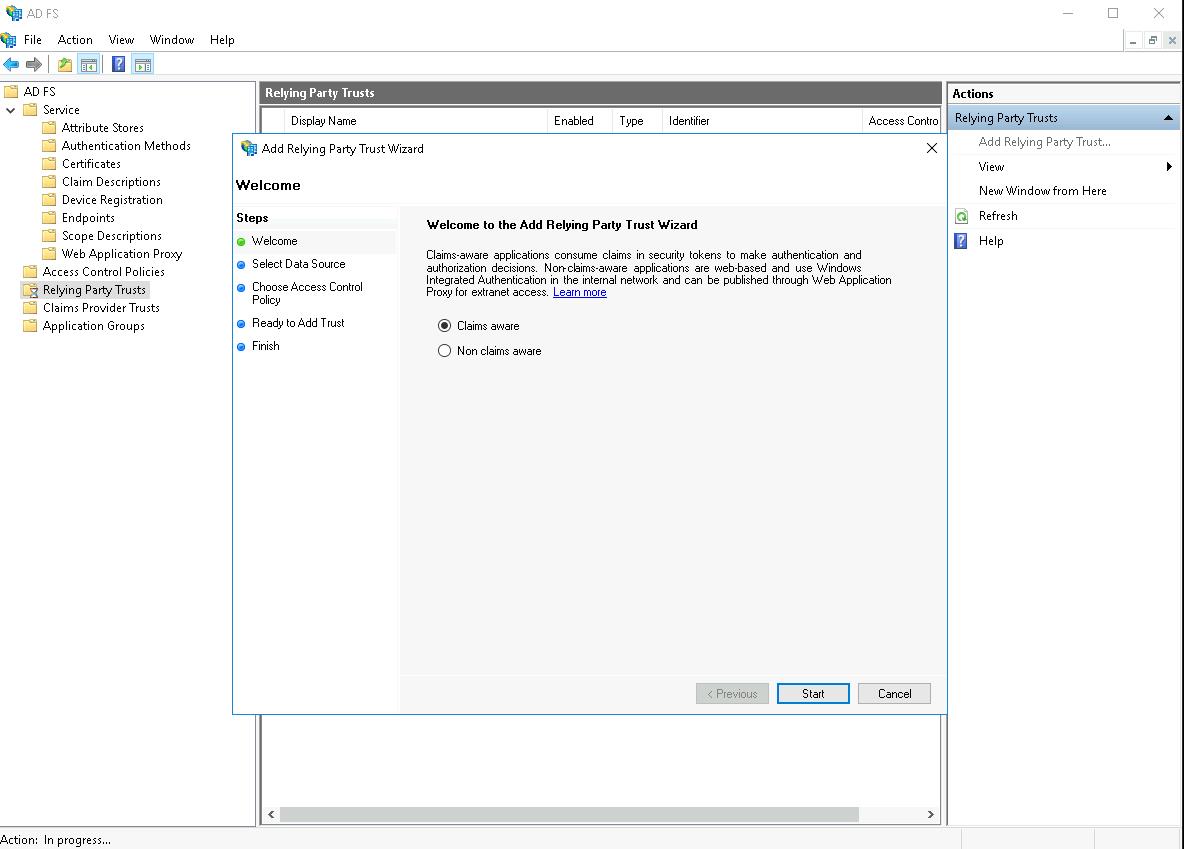
هذا ينتقل بك إلى مرحلة تحديد مصدر البيانات.
- حدد خيار إدخال بيانات عن الطرف المعتمد يدويًا كي تدخل معلوماتك لمنصة ASAP يدويًا ثم انقر على زر التالي.
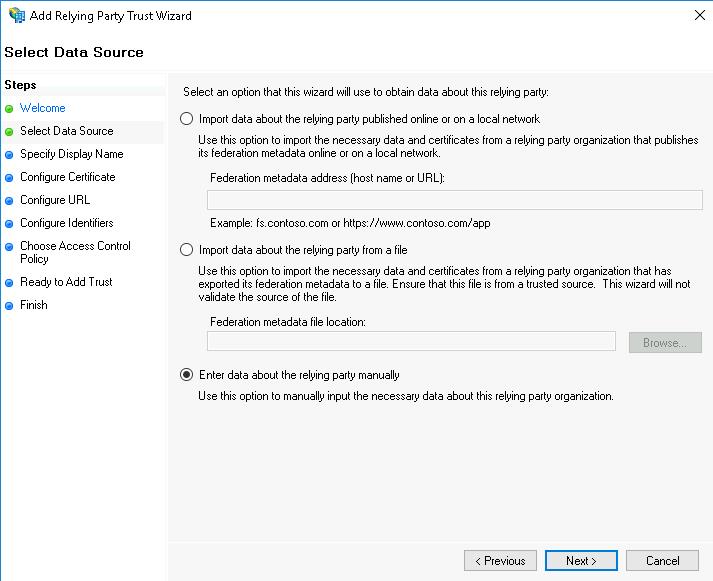
هذا ينتقل بك إلى خطوة تحديد اسم العرض.
- في حقل اسم العرض، أدخل الاسم الذي سيتم عرضه لمنصة ASAP في وحدة AD FS ثم انقر على زر التالي.
يمكنك تحديد أي معلومات إضافية في حقل الملاحظات إذا كان ذلك مطلوبًا.
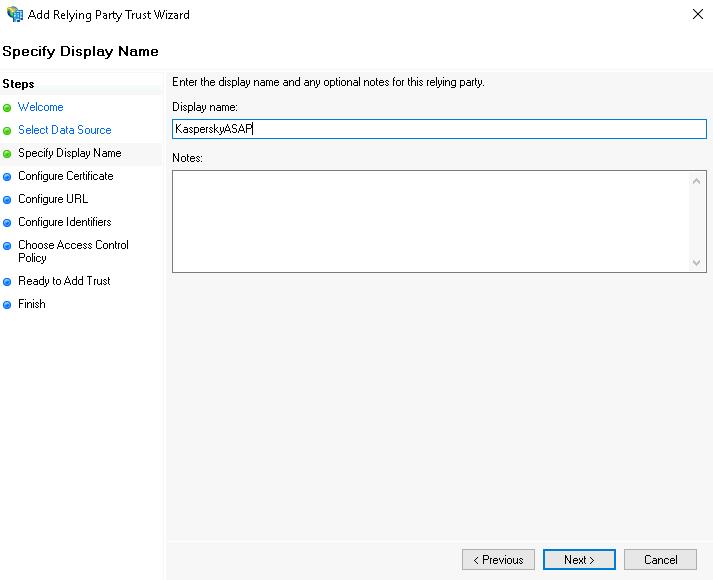
هذا ينتقل بك إلى خطوة تكوين الشهادة.
- انقر على زر التالي.
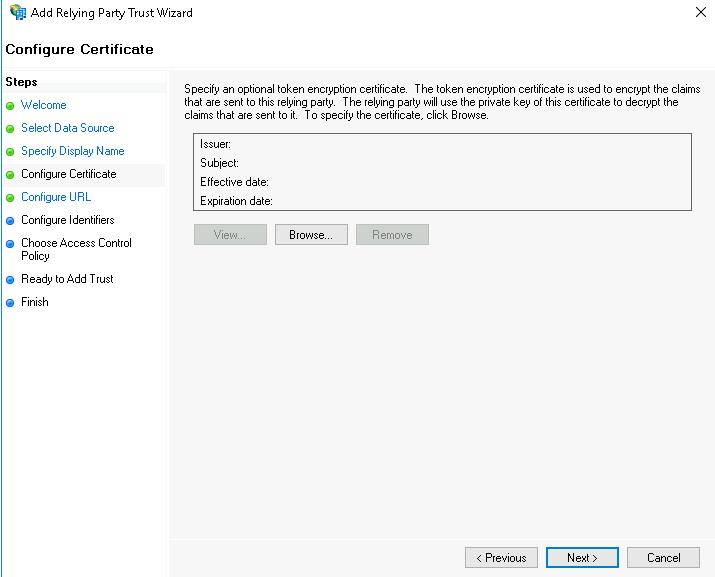
هذا ينتقل بك إلى خطوة تكوين رابط URL.
- حدد مربع تمكين الدعم لبروتوكول SAML 2.0 WebSSO من أجل تمكين دعم SAML.
- في حقل رابط خدمة تسجيل الدخول الأحادي SAML 2.0 للطرف المعتمد، أدخل رابط خدمة SAML على خادم منصة ASAP ثم انقر على زر التالي.
انسخ هذا العنوان في واجهة ويب منصة ASAP في قسم إعدادات الشركة ← تسجيل الدخول الأحادي ← رابط إعادة توجيه تسجيل الدخول الأحادي (ACS) عن طريق النقر على زر
 .
.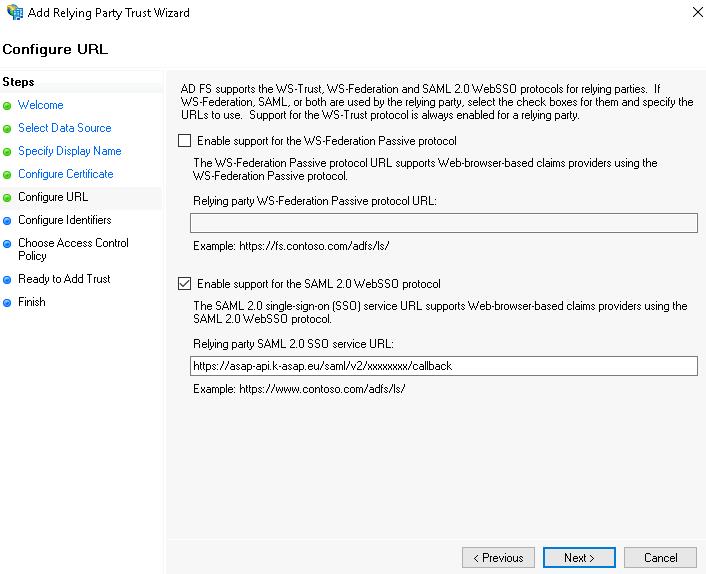
هذا ينتقل بك إلى خطوة تكوين المعرفات.
- حدد معرف منصة ASAP في AD FS. لفعل هذا، نفذ الإجراءات التالية:
- في حقل معرف ثقة الطرف المعتمد، أدخل أي اسم ترغب في أن يكون معرف منصة ASAP لخدمة AD FS.
- انقر على زر إضافة.
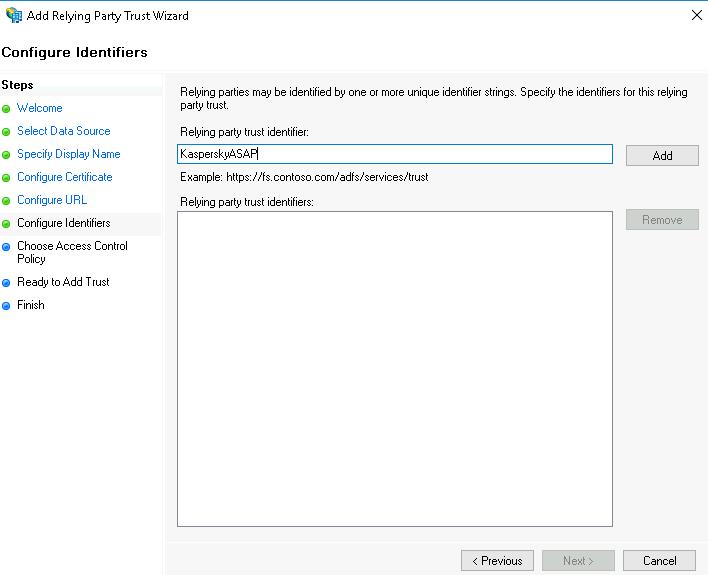
سيتم عرض المعرف الجديد في حقل معرفات ثقة الطرف المعتمد.
تذكر أو اكتب هذا المعرف حتى يمكنك إدخاله لاحقًا في واجهة ويب منصة ASAP.
- انقر على زر التالي.
هذا ينتقل بك إلى خطوة اختيار سياسة التحكم في الوصول.
- حدد سياسة لإدارة الوصول وفق متطلبات أمان شركتك ثم انقر على زر التالي.
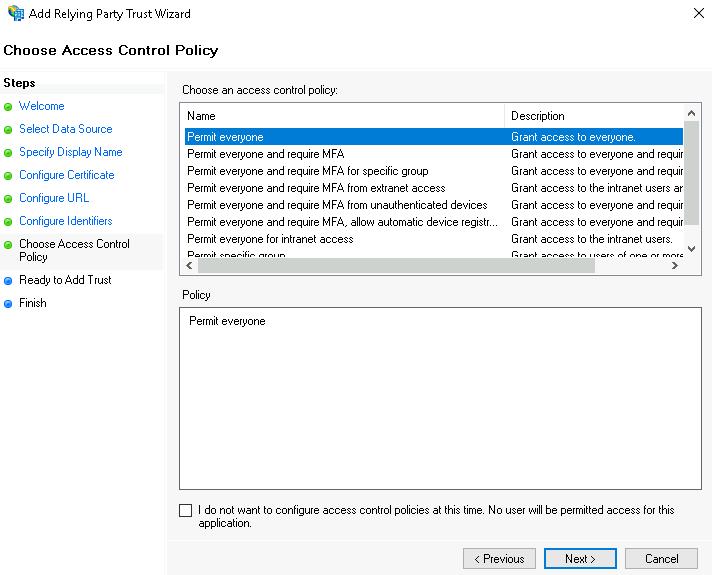
هذا ينتقل بك إلى خطوة الاستعداد لإضافة الثقة.
- اعرض الإعدادات المحددة من قبل. في حال تكوين كل شيء بشكل صحيح، انقر على زر التالي.
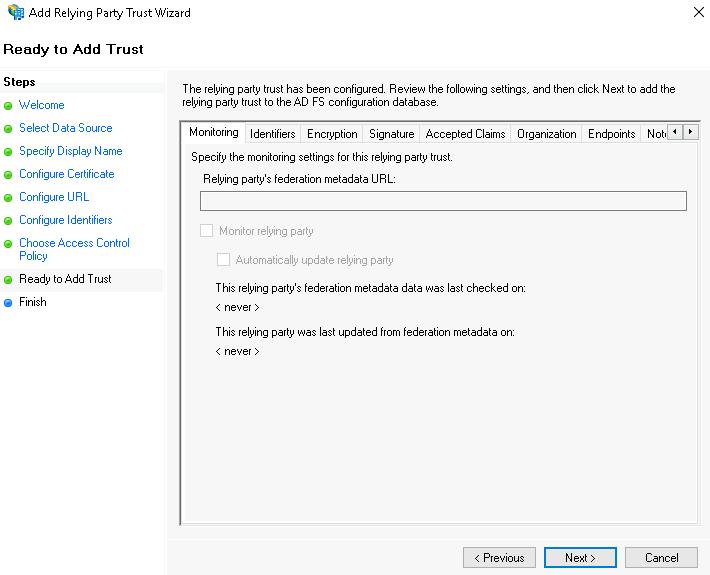
هذا ينتقل بك إلى خطوة الإنهاء.
- في النافذة الأخيرة للرئيسي، انقر على زر إغلاق.
سيغلق معالج إضافة علاقة الثقة. الآن منصة ASAP ظاهرة في قائمة ثقات الأطراف المعتمدة.

- في وحدة AD FS، حدد منصة ASAP في ثقات الأطراف المعتمدة، وفي لوحة الإجراءات في اليمين انقر على تحرير سياسة إصدار المطالبة لتكوين قواعد استعادة معلومات المستخدم من AD FS للمصادقة.
ستفتح نافذة تحرير سياسة إصدار المطالبة ل<اسم المعرف>.
إذا كان مربع تكوين سياسة إصدار المطالبات لهذا التطبيق محددًا في النافذة النهائية لمعالج إضافة علاقة الثقة، ستفتح هذه النافذة تلقائيًا.
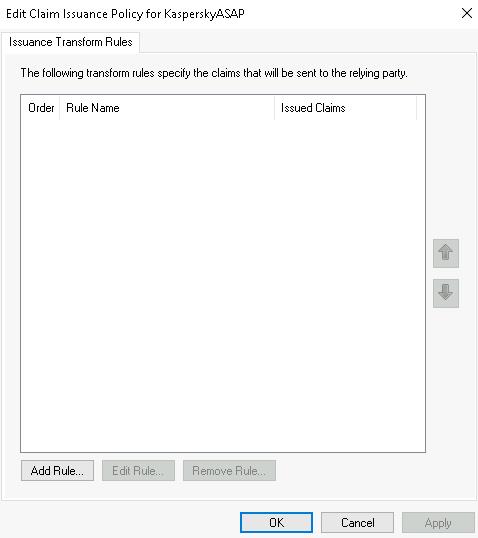
- أضف قاعدة لاستعادة عناوين البريد الإلكتروني للمستخدمين من AD FS. لفعل هذا، نفذ الإجراءات التالية:
- انقر على زر إضافة قاعدة.
معالج إضافة القاعدة سيبدأ في خطوة اختيار نوع القاعدة.
- في القائمة المنسدلة قالب قاعدة المطالبة، حدد قالب إرسال سمات LDAP كمطالبات ثم انقر على زر التالي.
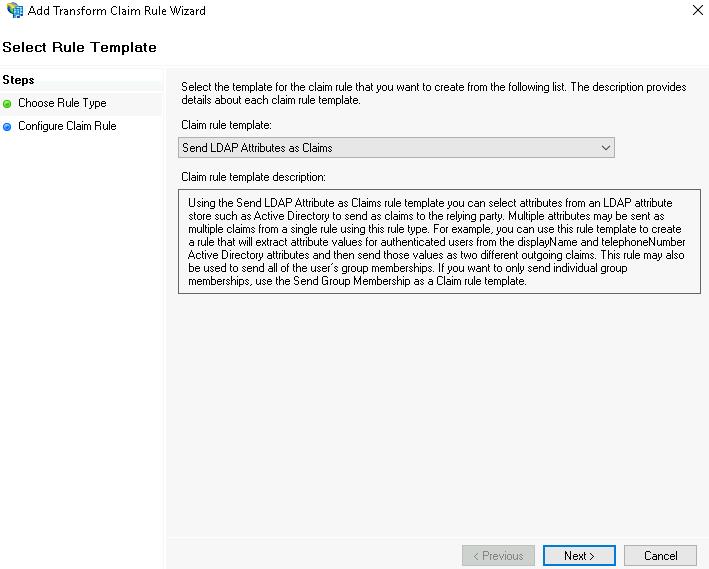
هذا ينتقل بك إلى خطوة تكوين قاعدة المطالبة.
- في حقل اسم قاعدة المطالبة، أدخل اسم القاعدة (مثل
البريد الإلكتروني). - في مخطط تخطيط سمات LDAP لأنواع المطالبات الصادرة، حدد عناوين البريد الإلكتروني في عمود سمة LDAP وكذلك عنوان البريد الإلكتروني في عمود نوع المطالبة الصادرة.
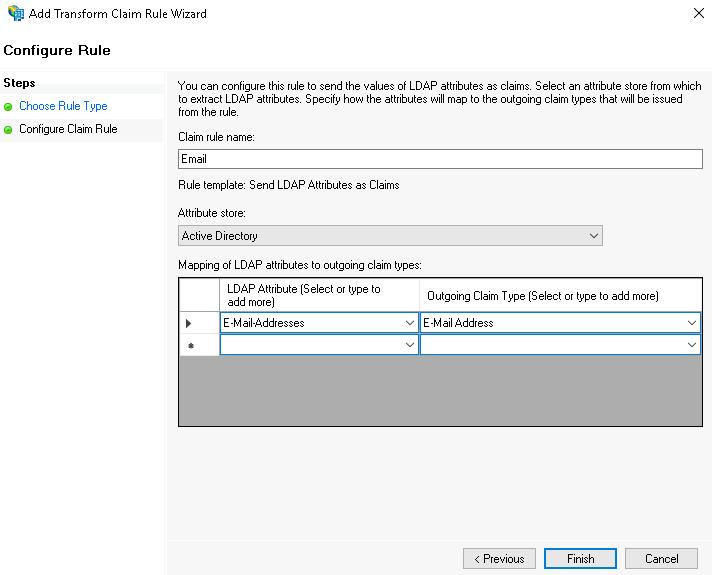
- انقر على زر إنهاء.
بهذا سيغلق معالج إضافة القاعدة. سيتم عرض القاعدة المضافة في نافذة تحرير سياسة إصدار المطالبة ل<اسم المعرف> في تبويب قواعد تحويل الإصدار.
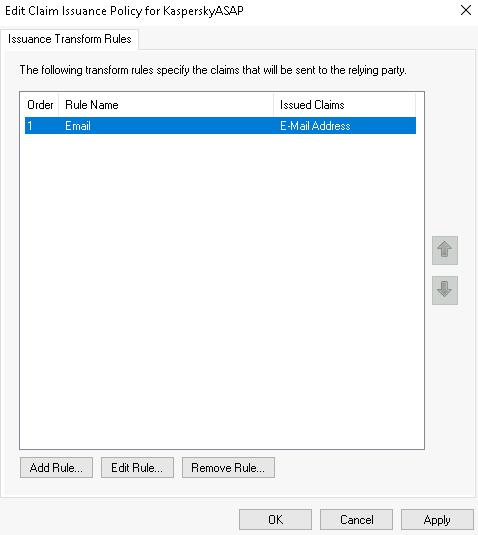
- انقر على زر إضافة قاعدة.
- أضف قاعدة لاستعادة معرفات المستخدم من AD FS بناءً على عنوان بريدهم الإلكتروني. لفعل هذا، نفذ الإجراءات التالية:
- انقر على زر إضافة قاعدة.
معالج إضافة القاعدة سيبدأ في خطوة اختيار نوع القاعدة.
- في القائمة المنسدلة قالب قاعدة المطالبة، حدد قالب تحويل مطالبة واردة ثم انقر على زر التالي.
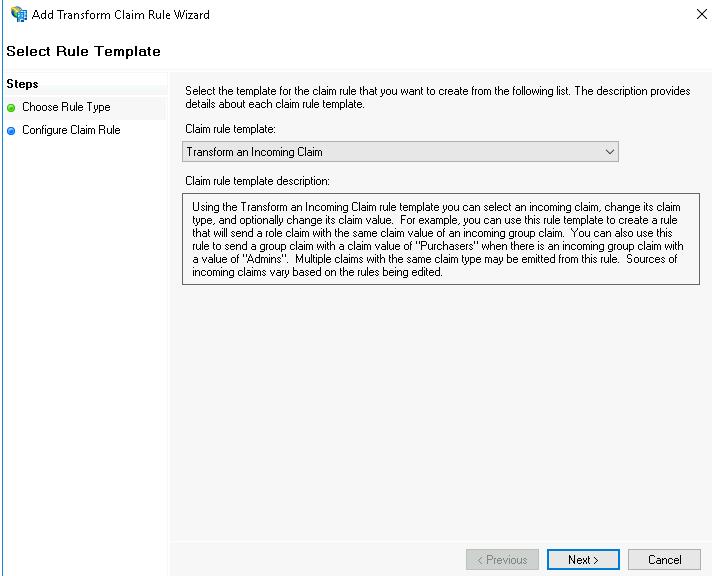
هذا ينتقل بك إلى خطوة تكوين قاعدة المطالبة.
- في حقل اسم قاعدة المطالبة، أدخل اسم القاعدة (مثل البريد
معرف الاسم). - في القائمة المنسدلة نوع المطالبة الواردة، حدد عنوان البريد الإلكتروني.
- في القائمة المنسدلة نوع المطالبة الصادرة، حدد معرف الاسم.
- في القائمة المنسدلة صيغة معرف الاسم الصادر، حدد البريد الإلكتروني.
- حدد المرور عبر جميع قيم المطالبات.
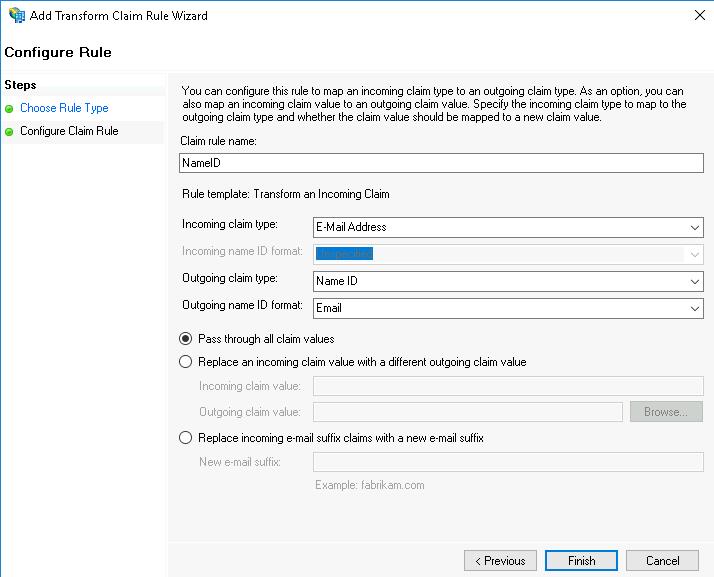
- انقر على زر إنهاء.
بهذا سيغلق معالج إضافة القاعدة. سيتم عرض القاعدة المضافة في نافذة تحرير سياسة إصدار المطالبة ل<اسم المعرف> في تبويب قواعد تحويل الإصدار.
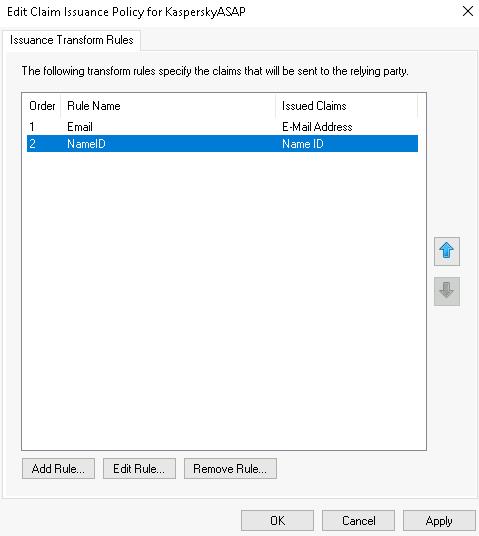
- انقر على زر إضافة قاعدة.
- انقر على زر موافق.
سيتم إنشاء القواعد.
- في وحدة AD FS في مجلد ثقات الطرف المعتمد، انقر بزر الفأرة الأيمن على منصة ASAP وحدد الخصائص.
ستفتح نافذة خصائص منصة AD FS ASAP.
- في تبويب التوقيع، قم برفع شهادة شركتك عن طريق النقر على زر إضافة ثم من بعده زر موافق.
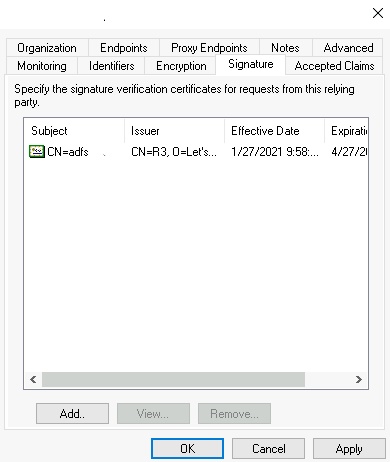
- في شجرة المجلدات، حدد الخدمة ← الشهادات.
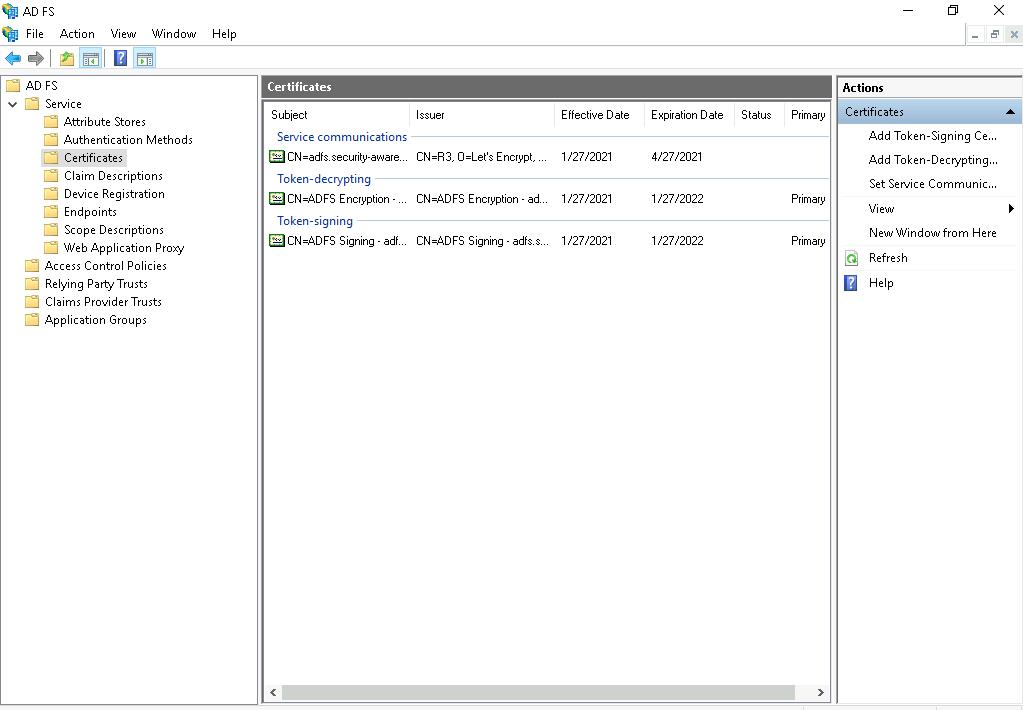
- انقر نقرًا مزدوجًا على شهادة توقيع الرمز المميز.
ستفتح نافذة بها معلومات عن الشهادة في تبويب عام.
- في تبويب التفاصيل، انقر على زر نسخ إلى ملف.
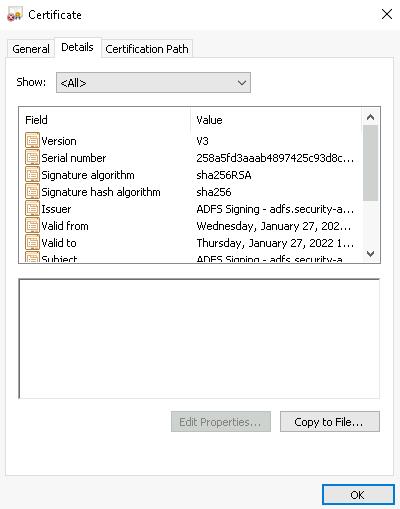
يبدأ معالج تصدير الشهادة.
- في النافذة الترحيبية لمعالج التثبيت، انقر على زر التالي.
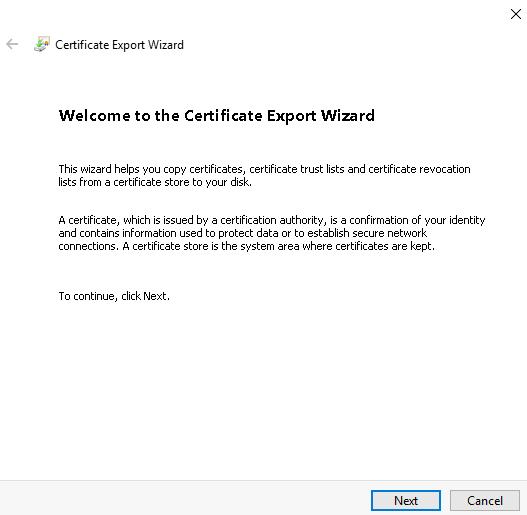
هذا ينتقل بك إلى خطوة صيغة ملف التصدير.
- حدد صيغة الملف المشفر على أساس 64 X.509 (.CER) ثم انقر على زر التالي.
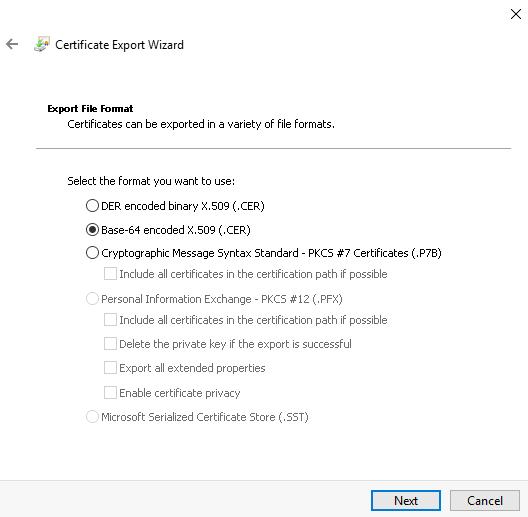
هذا ينتقل بك إلى خطوة الملف الذي سيتم تصديره.
- في حقل اسم الملف، أدخل المسار إلى الملف الذي ترغب في تصدير الشهادة إليه يدويًا أو عن طريق النقر على زر استعراض وبعد ذلك زر التالي.
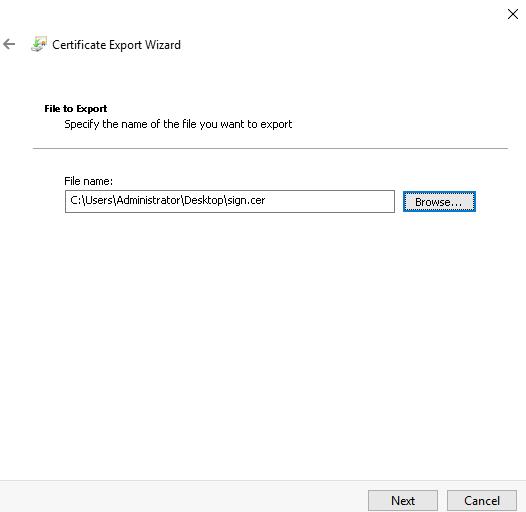
هذا ينتقل بك إلى خطوة إكمال معالج تصدير الشهادة.
- انقر على إعدادات التصدير. إذا كان كل شيء دقيقًا، انقر على زر إنهاء.
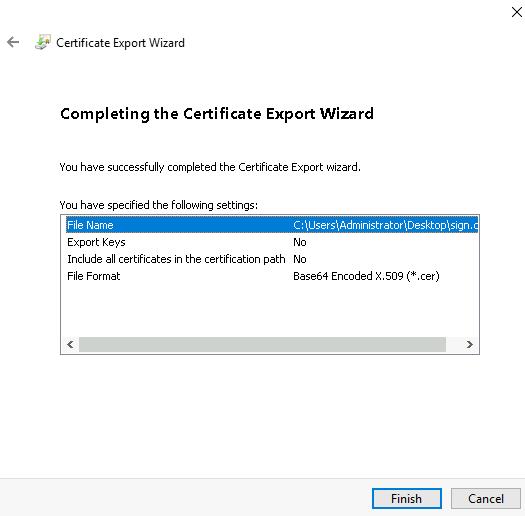
- في نافذة التأكيد، انقر على زر موافق.
سيتم بهذا تصدير الشهادة إلى الملف المحدد.
- في واجهة ويب منصة ASAP في قسم إعدادات الشركة، حدد تبويب تسجيل الدخول الأحادي.
- في حقل رابط موفِّر الهوية، أدخل الرابط بالصيغة التالية:
<عنوان ADFS المحلي>/adfs/ls/IdpInitiatedSignOn.aspxعلى سبيل المثال:
https://adfs.example.com/adfs/ls/IdpInitiatedSignOn.aspx. - في حقل معرف الجهة، أدخل معرف منصة ASAP في AD FS الذي حددته في معالج إضافة الثقة خلال خطوة تكوين المعرفات.
- في حقل توقيع الشهادة، أدخل محتوى شهادة موفِّر الهوية المصدرة من AD FS.
- انقر على حفظ.
الآن يكون قد تم تكوين تكامل منصة ASAP مع Active Directory Federation Services. قم بتفعيل تسجيل الدخول الأحادي في واجهة ويب منصة ASAP حتى يمكن للمستخدمين تسجيل الدخول إلى بوابة التدريب عبر تسجيل الدخول الأحادي.